如何在聯繫表格中嵌入谷歌地圖
已發表: 2022-06-28如果您正在運營一個成功的網站,那麼您很可能正在尋找改善用戶體驗和吸引更多訪問者的方法。 我們 WP Full Care 完全了解這些東西對您的業務的重要性,這就是為什麼我們將向您展示如何在您的聯繫表格中嵌入谷歌地圖。 聽起來可能不多,但像這樣的細節可以為吸引更多訪問者訪問您的網站創造奇蹟。 現在讓我們開始工作吧!
應在聯繫表中嵌入 Google 地圖的原因
很有可能,當您在 WordPress 上設置您的網站時,您包含了一個聯繫表格供網站訪問者使用以便取得聯繫。 您想讓潛在客戶更容易就您提供的商品和服務提出問題。 此外,如果您的公司有實體存在,您很可能會在您的網站上包含該區域的谷歌地圖,以吸引客戶在您的機構購物。

但是,您也可以並且應該在您的聯繫表格中嵌入谷歌地圖。 以下是主要的兩個原因:
- 您可以利用地理位置自動填寫聯繫表上的地址字段,甚至可以使用此功能在地圖上顯示用戶的位置。 但是,許多企業網站所有者並不知道此功能。 這增強了用戶的整體體驗,並有助於減少離開表單提交的人數。
- 如果您知道您的用戶所在的位置,您可以使用地理位置定位向他們提供更多定制的內容。 這確實可以幫助您提高轉化率。
將 Google 地圖添加到您的聯繫表單非常簡單,本文將進一步介紹如何操作。 當然,您始終可以選擇最簡單的方法,並將其作為您個性化網站支持的一部分。
在您的聯繫表格中嵌入 Google 地圖的簡單方法
在您的聯繫表單中嵌入 Google 地圖的最簡單方法是使用 WP 表單插件,該插件被廣泛認為是 WordPress 的首要聯繫表單插件。 使用直觀的拖放界面,表單構建器可以快速輕鬆地設計任何類型的表單。
有一個免費版本的 WPForms 可以下載,它配備了製作簡單聯繫表格所需的所有功能。 但是,由於 WPForms Pro 已經附帶了谷歌地圖擴展,我們將在本課中使用它。
安裝和激活 WPForms 插件是您要完成的事情列表中的第一件事。 接下來,通過轉到WPForms » Addons 菜單選項找到Geolocation Addon 。 您可以選擇使用出現在屏幕頂部的搜索欄。 找到它後,您應該單擊“安裝插件”選項以開始插件安裝過程。
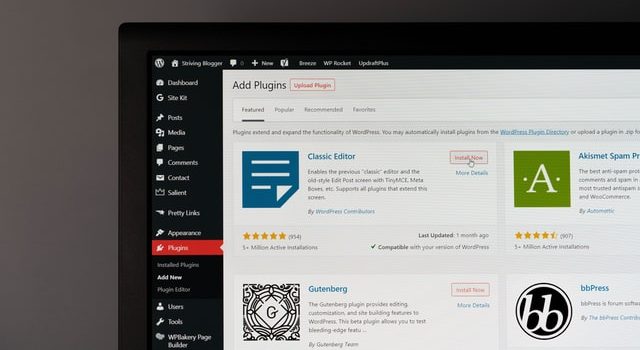
接下來,您將負責配置插件的參數。 為此,請轉到WPForms » 設置,然後從下拉菜單中選擇地理位置選項卡。 系統將提示您在下一頁上選擇地理定位提供商。 鑑於本文的重點,我們決定使用Google Places API 。

下一步是通過向下滾動頁面找到 Google Places API 設置。 在那裡,您需要提供您的 Google API 密鑰。 您可以從 Google 接收您的密鑰,然後將其複制並粘貼到該字段中。 現在讓我們了解如何使用 Google 地圖改進您的聯繫表格。
如何在 WordPress 中使用嵌入式穀歌地圖創建聯繫表格?
一旦您配置了 WPForms 和 Google 地點,就該創建一個聯繫表單並將 Google 地圖嵌入其中。 創建基本表單後,您需要包含地址字段。 您可以選擇使用單行文本字段或地址塊。 為了本教程,我們將使用單行文本字段。
在接下來的步驟中,我們將配置字段的設置。 為此,您需要單擊該字段以查看單行文本格式的參數。 首先,您需要更改字段的標籤,使其顯示為“地址”。 如果您這樣做,您的用戶將毫不費力地理解應該進入該領域的內容。
之後,您需要調整該字段的設置以顯示地圖,為此,您需要選擇“高級”選項卡。 當你到達那裡時,一直到設置的底部並尋找一個名為“啟用地址自動完成”的選項。 切換該選項,使其設置為“開”。 之後,您將看到一個新選項,上面寫著“顯示地圖” ,這是您應該激活的另一個功能。 您可以選擇在田地頂部或下方顯示地圖。
如何將聯繫表添加到您的網站?
單擊標有“嵌入”的按鈕是將聯繫表合併到您的網站中的最快捷、最簡單的方法。 您可以在表單編輯器屏幕的頂部找到它,緊挨著標有“保存”的按鈕。 您可以選擇將表單添加到現有頁面或創建新頁面。

只需選擇“創建新頁面”,為頁面命名,然後單擊“Let's Go!”按鈕- 就這麼簡單! 這樣,您將使用您選擇的名稱創建一個新頁面,您的聯繫表格將立即附加到該頁面。 不要忘記點擊“發布” ,你就正式完成了!
底線
如您所見,在聯繫表單中嵌入 Google 地圖非常簡單。 WP Forms 插件非常簡單明了,即使對於初學者也能輕鬆完成任何與表單相關的任務。 當然,如果您聯繫 WordPress 專家,您不必自己做任何事情。 他們將確保您的網站順利運行,並且您的訪問者數量只會增加!
